Samsung-telefonsäkerhetskopiering på tre smartaste sätt [3]
 Uppdaterad av Lisa Ou / 26 november 2021 09:30
Uppdaterad av Lisa Ou / 26 november 2021 09:30Om du har en Samsung-enhet finns det många saker du kan göra på den, och du kan lagra hur många filer du vill med dess tilldelade lagringsutrymme. Men det finns tillfällen då ditt lagringsutrymme kanske inte räcker till för dina filer, kanske för att du redan har nått begränsningarna för ditt lagringsutrymme. Med det i åtanke måste du naturligtvis säkra dina filer genom att säkerhetskopiera dem, men säkerhetskopieringsuppgifter är inte en lätt sak att göra. Tja, den här artikeln guidar dig genom processen för säkerhetskopieringsuppgiften för Samsung-telefonen.
![Samsung-telefonsäkerhetskopiering på tre smartaste sätt [3]](https://www.fonelab.com/images/hypertrans/backup-samsung.jpg)

Guide Lista
Del 1: Varför säkerhetskopiera Samsung?
Du har nästan säkert ett syfte med att säkerhetskopiera dina Samsung-filer innan du börjar. Men jag skulle vilja gå igenom dessa skäl med dig mer i detalj. Vi har samlat och beskrivit grundligt varför du bör säkerhetskopiera dina Samsung-filer i den här artikeln. Följande är detaljerna:
Tryggt och säkert. När du säkerhetskopierar dina Samsung-filer till ett annat lagringsutrymme, säkrar du dem till ett säkrare och säkrare utrymme. Detta skulle hjälpa dig att säkerställa att du har en säkerhetskopia om du av misstag eller oönskat raderar dem.
Frigör utrymme. Att säkerhetskopiera dina Samsung-filer är också ett utmärkt sätt att frigöra utrymme på din enhet. Om din enhet redan har ett lagringsproblem är det här den bästa tiden att säkerhetskopiera dina filer och sedan sortera dem på din enhet. Detta kommer att optimera ditt lagringsutrymme och även påskynda enhetens prestanda.
Nu när du vet de sammanställda allmänna skälen till att säkerhetskopiera Samsung. Låt oss fortsätta med hur man säkerhetskopierar Samsung. Icke desto mindre, av vilken anledning du än har, FoneLab Android Data Backup och återställ, som en ledande problemlösare, är här för att hjälpa och vägleda dig.
Säkerhetskopiera och återställ Android-data till datorn enkelt.
- Säkerhetskopiera och återställ Android-data till datorn enkelt.
- Förhandsgranska data i detalj innan du återställer data från säkerhetskopior.
- Säkerhetskopiera och återställa Android-telefon och SD-kortdata Selectively.
Del 2. Hur man säkerhetskopierar Samsung-telefondata
1. Samsungs molntjänst
Det populäraste och enklaste alternativet för att skapa en säkerhetskopia på din Samsung-enhet är att använda Samsungs molntjänst. Det är en molnbaserad lösning som låter dig spara filer och säkerhetskopiera, synkronisera och återställa innehåll från din Samsung-smarttelefon (eller mobila enhet) var som helst, bland annat. Dessutom är det en utmärkt funktion för Samsung-användare att ladda upp och komma åt data när som helst utan att förlora något som är avgörande för dem och att göra det snabbt. Det finns dock en filstorleksgräns på 1 GB; något större än så kommer inte att säkerhetskopieras.
Steg på hur du säkerhetskopierar Samsung-telefondata med Samsung Cloud Service:
steg 1Gå till Inställningar och leta efter Moln och konton på din Samsung-enhet och tryck sedan på Samsung Cloud. Skriv bara in din Användarnamn och Lösenord för att logga in på ditt Samsung-konto.
steg 2Tryck Säkerhetskopiering och återställning or Backup data, välj de data du vill säkerhetskopiera genom att trycka på rutan bredvid dem och tryck på TILLBAKA UPP NU. Efter det kommer dina data att säkerhetskopieras till Samsung Cloud Service. Men du bör också veta att andra data inte kommer att säkerhetskopieras på detta sätt. Nedan finns de typer av data som kan säkerhetskopieras till Samsungs moln.
- Primärt innehåll som Kontakt, Kalender, Galleri, Samsung Notes, Internet, Tangentbordsdata.
- Primära enhetens inställningar som telefonloggar, alarm och världsklockor
- APK-filer, appdata och appinställningar
- Hemskärmsfunktioner som app- och widgetlayouter, bakgrundsbilder
- Enhetens inställningar som Tillgänglighet, ringsignal, Samsung-tangentbord och Wi-Fi
- Övrigt: MMS, SMS, Musik, Röstinspelningar, Dokument
2. Google -konto
Bortsett från Samsungs molntjänst kan användningen av ditt Google-konto också vara ett alternativt sätt att säkerhetskopiera dina filer. Det är samma sak som att göra en säkerhetskopia på Samsung Cloud Service; det är bara det att den inte är begränsad i filstorleksgräns.
Steg på hur du säkerhetskopierar Samsung-telefondata med ett Google-konto:
steg 1Gå till på din Samsung-enhet Inställningar och bläddra och välj sedan Moln och konto.
steg 2Välj sedan Säkerhetskopiering och återställning. I det här steget bör du se till att Säkerhetskopiera mina data och automatisk återställning är aktiverade.
steg 3Tryck Backup-konto, då Lägg till konto. Skriv bara in och logga in på ditt Google-konto.
steg 4Slutligen kan du nu se listan över typer av data som du kan säkerhetskopiera till ditt Google-konto. Markera bara rutorna bredvid för de data du vill säkerhetskopiera. Efter det trycker du på tre prickar i det övre högra hörnet på skärmen och tryck på Synkronisera nu.
Med tanke på de lösningar som nämns ovan bör du vara medveten om att de fortfarande är begränsade i vissa funktioner, till exempel begränsade i typer av data och filstorlekar. Med det bör du prova Fonelab Android Data Backup & Restore, som är det bästa och mest oändliga programmet som finns. Fortsätt läsa för att lära dig mer om hur du kan säkerhetskopiera data med oss idag.
3. Fonelab Android Data Backup & Restore
FoneLab Android Data Backup och återställ är ett professionellt skapat program designat för att säkerhetskopiera och återställa din Android-data utan att förlora någon data på din sida. Även om du kan välja vilken data som ska säkerhetskopieras eller återställas till din enhet selektivt, kommer programmet inte att ändra eller radera någon av dina data på enheten. Vad mer är att den stöder Android OS 4.0 och senare. I vårt fall kan du använda detta för att säkerhetskopiera data på din backup Samsung-telefon till PC. Nu när vi har fått nog av att prata, låt oss börja.
Steg för hur man säkerhetskopierar Samsung-telefondata med hjälp av FoneLab Android Data Backup and Restore:
steg 1Gå till den officiella webbplatsen för FoneLab och ladda ner FoneLab Android Data Backup och återställ. Efter det, installera det på din dator så öppnas det automatiskt. Men om inte, dubbelklicka helt enkelt på ikonen på din enhet.
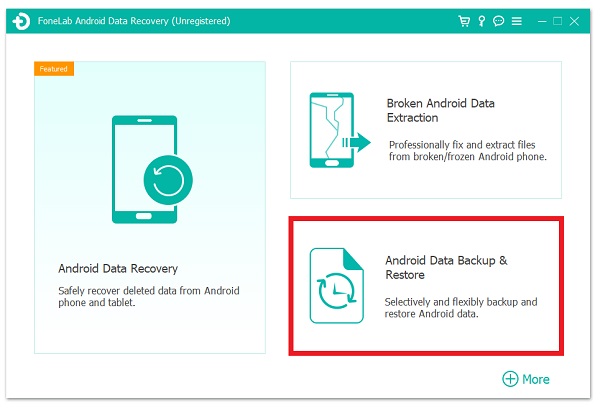
steg 2Anslut din Samsung-smartphone till datorn via en USB-laddningskabel. Klicka sedan på programmets huvudgränssnitt Android Data Backup & Restore.
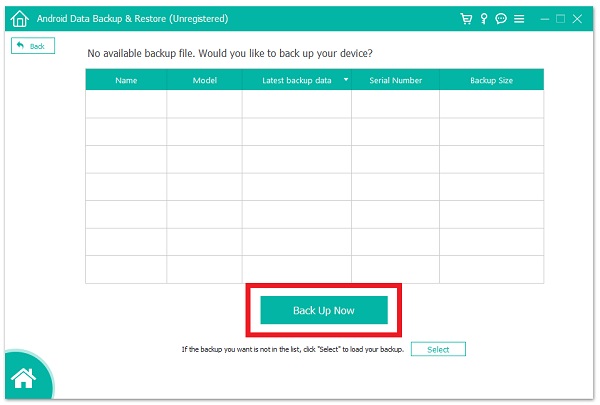
steg 3Klicka sedan Enhetsdata Backup för att flexibelt säkerhetskopiera Samsung-data. Å andra sidan väljer du Ett-klick Backup för att säkerhetskopiera alla Samsung-filer också. Välj sedan vilken filtyp du vill göra en kopia och klicka sedan Backup Now.
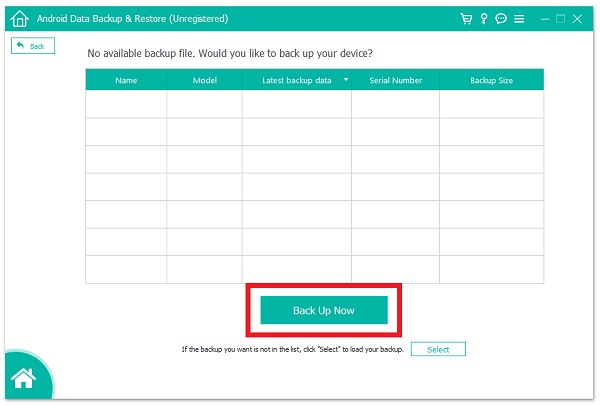
Säkerhetskopiera och återställ Android-data till datorn enkelt.
- Säkerhetskopiera och återställ Android-data till datorn enkelt.
- Förhandsgranska data i detalj innan du återställer data från säkerhetskopior.
- Säkerhetskopiera och återställa Android-telefon och SD-kortdata Selectively.
Del 3. Vanliga frågor om säkerhetskopiering av Samsung
1. Är det sant att säkerhetskopiering av mediafiler från en telefon till en PC försämrar kvaliteten?
Kvaliteten på dina mediefiler påverkas inte när du överför dem från din telefon till din PC. Åtgärden kommer inte att skada din medias interna element. Som ett resultat kommer deras kvalitet inte att påverkas. Du bör dock vara medveten om att filens kvalitet kan förstöras om processen är felaktig.
2. Finns det en gräns för Samsungs molntjänst?
Ja det är rätt. Varje användare får bara 5 GB gratis lagringsutrymme från Samsung Cloud, och det kommer inte att kunna säkerhetskopiera enhetsdata om lagringskapaciteten är otillräcklig.
Därför kommer att gå igenom den här artikeln utan tvekan hjälpa dig att underlätta din säkerhetskopieringsuppgift. Med lösningarna som nämnts ovan och deras detaljerade steg kommer din uppgift säkerligen bara att vara en bit av kakan. Skaffa din Samsung-telefon och börja säkerhetskopiera dina filer med oss direkt.
Säkerhetskopiera och återställ Android-data till datorn enkelt.
- Säkerhetskopiera och återställ Android-data till datorn enkelt.
- Förhandsgranska data i detalj innan du återställer data från säkerhetskopior.
- Säkerhetskopiera och återställa Android-telefon och SD-kortdata Selectively.
